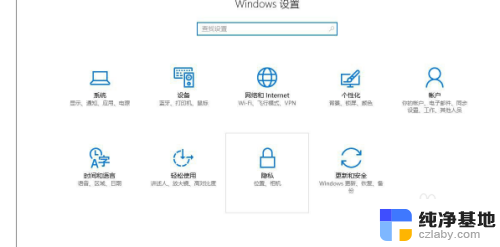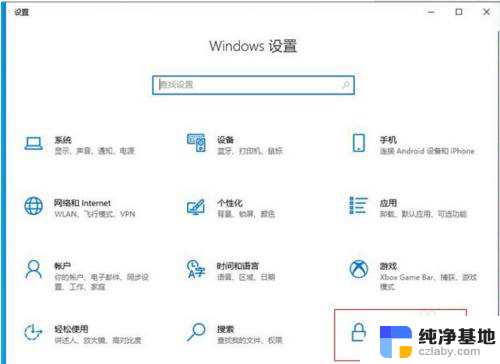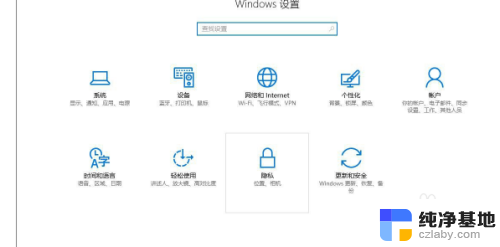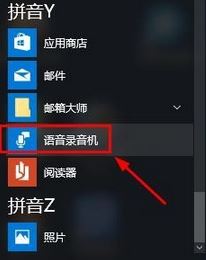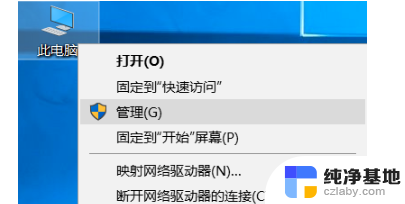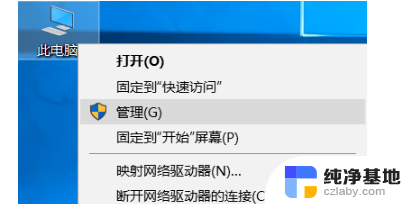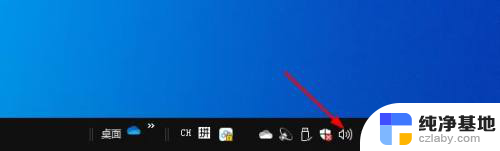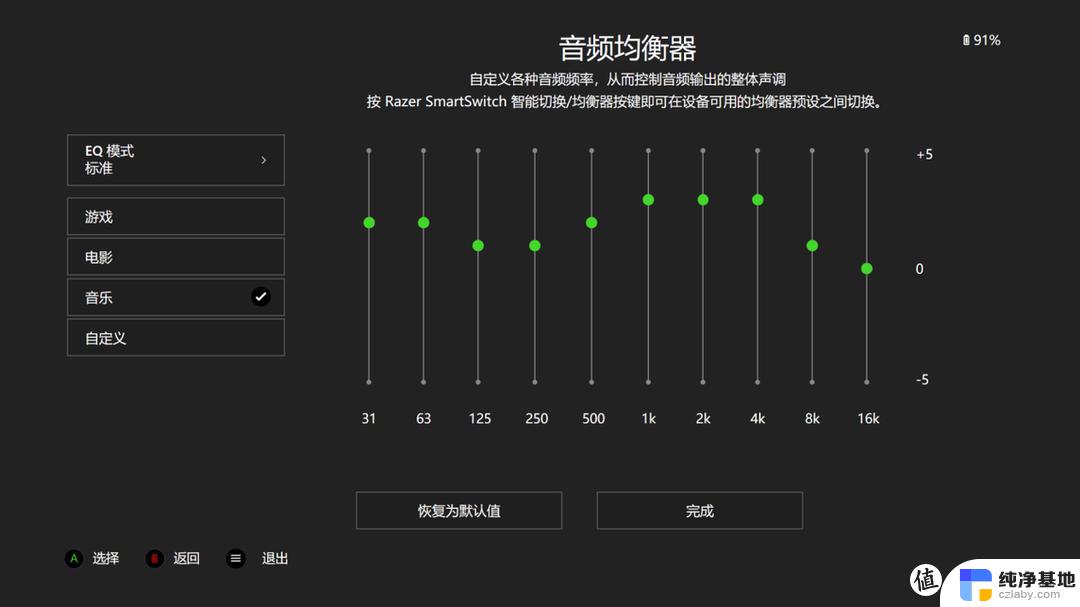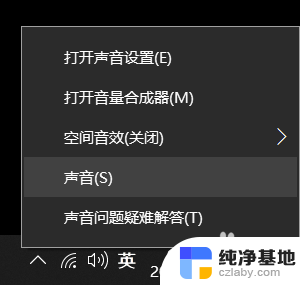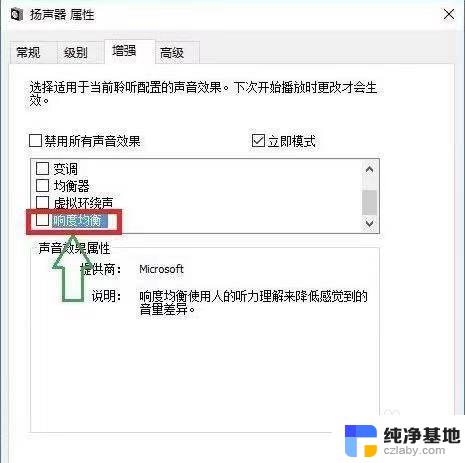新电脑麦克风没声音怎么设置
更新时间:2023-12-01 12:52:15作者:jiang
新电脑麦克风没声音怎么设置,在使用新电脑时,我们可能会遇到一些问题,其中之一就是麦克风没有声音,特别是在Win10电脑系统中,这个问题可能会让我们感到困惑。不用担心我们可以通过调整设置来解决这个问题。在本文中我们将探讨如何在Win10电脑系统中设置麦克风,以确保其正常工作。无论是通过检查硬件连接还是调整系统设置,我们将提供一系列解决方案,帮助您解决新电脑麦克风没有声音的问题。
具体方法:
1.鼠标右键点击桌面上的“此电脑”在打开的菜单中点击进入“管理”;
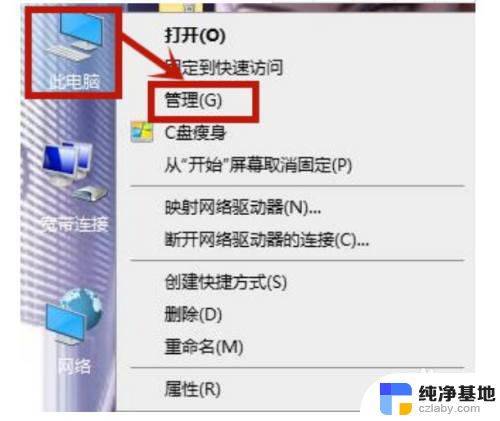
2.进入之后点击“设备管理”在右侧点击下拉“音频输入和输出”右键点击查看有没有正确识别到耳麦,要是没有识别到。检查一下设备有没有问题。
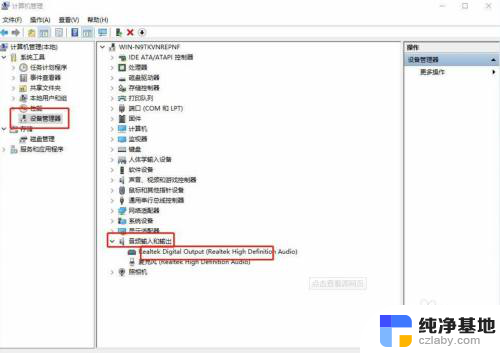
以上就是关于新电脑麦克风没有声音的设置方法,如果还有不清楚的用户,可以参考以上步骤进行操作,希望对大家有所帮助。